TDC MultiBase XDSL. Godt i gang guide
|
|
|
- Niels Groth
- 7 år siden
- Visninger:
Transkript
1 TDC MultiBase XDSL Godt i gang guide Maj 2014
2 Indhold Velkommen på TDC MultiBase...3 Udvidelsesmuligheder...4 Sådan kommer du i gang...5 Det tekniske udstyr, bl.a. router og skillefilter, skal installeres...5 Bredbåndsforbindelsen og adgang til virksomhedens netværk skal etableres. 5 Trådløs forbindelse kan etableres mellem din pc og router...6 Tjek at alting virker...6 Tekniske specifikationer Hastigheder Specifikationer på standardrouteren Installationsformer Forudsætninger for installation Ip-adresser Trådløs funktion Sikkerhed Indgående applikationer med standardrouter Udgående applikationer med standardrouter Reverse DNS lookup DHCP - opsætning vedr. internet for lokalnettet på standardrouter Opsætning af egne servere på standardrouter Mail VPN MPLS ekstrakanalen...19 Velkommen på TDC MultiBase Tillykke med din nye bredbåndsløsning, TDC MultiBase, som vi håber, du vil få stor glæde af. TDC MultiBase giver din virksomhed sit eget lukkede virksomhedsnetværk (MPLS), så dine forskellige fysiske adresser kan kommunikere sikkert med hinanden. TDC Multi- Base giver også din virksomhed en sikker trådløs internetforbindelse. TDC MultiBase leveres på dit hovedkontor og inkluderer døgnservice alle ugens dage. TDC MultiBase inkluderer som minimum altid følgende: En hurtig bredbåndsforbindelse baseret på ADSL, VDSL eller G.SHDSL Det fremgår af din ordrebekræftelse, præcis hvilken hastighed der er valgt. Bredbåndsforbindelsen giver både adgang til internettet samt det lukkede, sikre virksomhedsnetværk. Vi sørger hermed for, at medarbejdere, som sidder på flere forskellige fysiske adresser, kan kommunikere sikkert med hinanden over internettet. Router med fast ip-adresse Routeren gør det muligt for dine medarbejdere at benytte den samme bredbåndsforbindelse fra hver deres pc. Den faste ip-adresse sikrer, at der f.eks. kan gives adgang til de servere, som du har placeret på dit lokalnet. Routeren er konfigureret af TDC, så du skal ikke selv programmere den. Trådløs adgang Løsningen er klargjort til trådløs funktionalitet. Det betyder, at dine medarbejdere kan komme på internettet, uden at pc en skal være tilsluttet med et kabel til lokalnettet. Den trådløse adgang er i øvrigt kypteret af TDC og dermed sikret, så uvedkommende ikke kan koble sig på din virksomheds bredbåndsforbindelse. Ønsker du ikke at benytte trådløs opsætning, kan du fravælge dette ved bestilling. Firewall En firewall i routeren sikrer dig mod uautoriseret adgang til dine data. Din firewall er opsat udfra de behov, du oplyste ved bestilling, bl.a. om virksomheden har interne servere eller ej. Proaktiv overvågning I denne løsning sikrer TDC en løbende overvågning af forbindelsen og udstyret. Døgnet rundt kontakter vi MultiBase-udstyret, og modtager vi ikke svar, igangsætter vi fejlretning på linje eller udstyr. Servicepakke Alle dage 0-24 på fastnet, bredbånd og router Reaktionstid ved fejl: 30 minutter ved Major fejl og 2 timer ved Minor fejl. Maksimum fejlafhjælpningstid: 4 timer ved Major fejl og 1 dag ved Minor fejl. 2 Major fejl betyder, at løsningen er afbrudt eller kvalitetsmæssigt så forringet, at du er afskåret fra brug af de mest basale funktionaliteter i løsningen. Minor fejl betyder, at du oplever forringet kvalitet eller en begrænsning i tilgængeligheden af udbudte funktionaliteter. Kabelfejl definerer TDC altid som en Minor fejl. 3
3 Erhvervssupport Har du spørgsmål til din løsning, kan du ringe på Mandag fredag kl til Weekend kl til Helligdage kl til Du kan fejlmelde din løsning hos Erhvervssupport hele døgnet. Der ydes ikke support til opsætning af eget udstyr på forbindelsen. Information om problemer i nettet eller planlagt systemarbejde kan findes her: kundeservice.tdc.dk/erhverv/driftsinformation. Mail Du har mulighed for at oprette en -konto med fem adresser (10 MB). Produktet er primært beregnet til privat brug. Udvidelsesmuligheder Hvis dine behov ændrer sig med tiden, har du flere forskellige udvidelsesmuligheder med TDC MultiBase: Hastighed Du kan vælge mellem følgende hastigheder (down-/upload): ADSL/VDSL/G.SHDSL: Std.: 3072/512 Kbit eller 10/2 Mbit L: 1/1*, 2/2, 3/3* Mbit, 4096/768 Kbit, 5/5 Mbit, 6144/768 Kbit, 10/1, 20/2 30/5 eller 60/5 Mbit XL: 8064/768 Kbit, 8/1,3, 8/2, 20/1, 22,5/2,5 Mbit XXXL: 10/10, 20/5, 20/10, 50/5, 70/10 Mbit 15/15: 15/15 Mbit 20/20: 20/20 Mbit * Kan kun leveres på G.SHDSL. TDC Scale Løsningen er designet til virksomheder med flere lokationer, som har eget lukket virksomhedsnetværk (MPLS). Der vil kunne føres samtaler, med alle også selvom modparten ringer via fastnet. Samtaler der foretages inden for virksomhedens forskellige lokationer, er gratis. Løsningen er inkl. Quality of Service, så du er sikret den rette kvalitet. Du kan få alle dine eksisterende telefonnumre med til TDC Scale-løsningen. Quality of Service Hvis du selv ønsker at stå for ip-telefoni, kan TDC levere en kanal med Quality of Service, så det sikres, at ip-telefonien prioriteres højest og dermed har den rette kvalitet. Trafikstatistik Ønsker du løbende at holde øje med, hvor meget din forbindelse er belastet, kan du abonnere på Trafikstatistik. Priser på udvidelsesmulighederne kan du få oplyst ved at ringe til TDC på Sådan kommer du i gang I det følgende finder du en beskrivelse af, hvordan du aktiverer de forskellige elementer i din TDC MultiBase. I beskrivelsen henvises der til en brugervejledning for routeren denne har du ikke modtaget endnu. Brugervejledningen ligger sammen med din router, som du får tilsendt med posten eller udleveret af vores tekniker på installationsdagen. Det afhænger af den valgte installationsform. Breve med ip-adresser Du kan have behov for at få oplyst de tildelte ip-adresser, hvis du skal have en printer eller server på mpls-netværket hvis du ikke vil anvende vores standardrouter, eller hvis du f.eks.har et domænenavn, som skal pege ind på din egen server. Du kan få et brev med ip-adressen til dit lukkede netværk (MPLS) og et brev med ip-adressen til internettet. Du kan derfor vælge, om du vil have ip-brevene sendt pr. , pr. post til brugeradressen eller begge dele. Hvis du ikke har behov at kende ip-adressen, kan du også vælge ikke at få ip-brev. For at komme i gang med din TDC MultiBase skal du igennem følgende trin: Det tekniske udstyr, bl.a. router og skillefilter, skal installeres Der findes to forskellige installationsformer, Godt I Gang og Gør Det Selv. Det fremgår af din ordrebekræftelse, hvilken installationsform der er valgt. Begge installationsformer og krav hertil er detaljeret beskrevet i afsnittet Tekniske specifikationer/installationsformer i denne brochure. Eksisterende bredbåndskunde hos TDC? Er du eksisterende bredbåndskunde hos TDC, og har du skiftet til TDC MultiBase, er det muligt, at du skal have installeret en ny router. Det vil fremgå af din ordrebekræftelse, hvis du skal have udskiftet din router. Vær opmærksom på, at der på dagen for den nye installation vil ske en kortvarig afbrydelse af din bredbåndsforbindelse. Bredbåndsforbindelsen og adgang til virksomhedens netværk skal etableres Med TDC MultiBase får du adgang til internettet og virksomhedens netværk i én og samme forbindelse. Dette betyder, at du kan få adgang til både virksomhedsnetværket (VPN MPLS) og internettet fra samme pc. Kommunikation mellem pc og router Når det tekniske udstyr er blevet installeret, skal pc erne opsættes til at kommunikere med routeren. Vejledning til dette finder du i afsnittet Opsætning til Windows i route- 4 5
4 rens brugervejledning. Mere præcist beskriver afsnittet, hvordan pc erne sættes op til automatisk at hente ip-adresser og navneserveradresser (DHCP). Pc ernes forbindelse til internettet Når kommunikationen mellem pc og router er etableret, skal pc erne sættes op til at oprette forbindelse til internettet. Vejledning til dette finder du i afsnittet Opsætning af browser i routerens brugervejledning. Adgang til virksomhedsnetværk Du skal intet foretage dig for at få adgang til virksomhedens netværk. Når det tekniske udstyr er installeret, og pc erne er opsat, er der oprettet adgang til virksomhedens netværk. Trådløs forbindelse kan etableres mellem din pc og router Det er valgfrit, om du vil etablere den trådløse forbindelse mellem din router og pc. Afsnittet Trådløs forbindelse fra TDC HomeBox til pc/opsætning af den trådløse adgang i routerens brugervejledning beskriver, hvordan du får aktiveret den trådløse adgang. I den forbindelse skal du bla. anvende dette link til TDC s selvbetjeningsunivers: tdc.dk/tts, hvor du kan hente dine trådløse konfigurationsoplysninger. Af din ordrebekræftelse under Din ordre omfatter fremgår det, om du har valgt WEP- eller WPA-kryptering til aktivering af den trådløse forbindelse. Bemærk, at kablet fra routeren skal tilsluttes pc en, mens du får aktiveret den trådløse forbindelse, og at man i nogle tilfælde skal fjerne kablet igen, før den trådløse forbindelse virker. Du bør også være opmærksom på, at den trådløse rækkevidde er begrænset til ca. 30 meter (dog kortere ved jern-/betonmure). Du kan læse mere om installation af trådløs forbindelse i afsnittet Tekniske specifikationer/trådløs funktion i denne brochure. Tekniske specifikationer I dette afsnit finder du uddybende tekniske specifikationer, primært beregnet til netværksadministratorer eller til dem, der bistår virksomheden med opsætning og konfiguration af lokalnet. Standardrouteren er en ikke-navngiven router, og TDC garanterer, at routeren som minimum har nedenstående funktionaliteter. TDC forbeholder sig ret til at bytte en defekt router med en anden router, der opfylder samme funktionaliteter. 1. Hastigheder Aktuel downloadhastighed afhænger af belastningen på følgende elementer: Pc Lokalt netværk Router og/eller firewall Accesforbindelse TDC s ip-netværk Andre udbyderes ip-netværk Accesforbindelser til servere på nettet Servere Jo længere afstanden fra brugeradressen til nærmeste central er, jo lavere hastighed kan der opnås, og især de høje upstream-hastigheder på bredbåndsforbindelsen kan være svære at realisere. Maksimal båndbredde Maksimal båndbredde sikrer den bedst mulige båndbredde til prisen. Når linjen leveres, indstiller hastigheden sig automatisk til den bedst mulige, som de fysiske forhold tillader. Der garanteres en minimumsbåndbredde for at sikre, at der leveres en ydelse, der er bedre end nærmeste lavere hastighed. Minimumsbåndbredder fremgår af skemaet. Maksimal båndbredde leveres som standard og er den løsning, der kan give højst mulig downstreamhastighed. Proaktiv overvågning Når du får leveret løsningen, vil overvågningen af forbindelsen og det tilførende udstyr være opsat, og overvågningen vil være i gang med det samme. Du skal ikke foretage dig noget i den forbindelse. For at undgå falske alarmer beder vi dig sikre, at det leverede udstyr altid er tilsluttet strøm. Tjek at alting virker Afsnittet Kontrol af status/fejlsøgning i routerens brugervejledning beskriver, hvordan du kontrollerer tilslutningen af routeren, om denne har forbindelse til internettet, og om Windows er sat op, som det skal. 6 7
5 ADSL/VDSL Båndbredde Minimumsbåndbredde ADSL/VDSL/G.SHDSL: Båndbredde Minimumsbåndbredde Std.: 3072/512 Kbit 2048/256 Kbit 10/2 Mbit 5120/512 Kbit Std.: 3072/512 Kbit 3072/512 Kbit 10/2 Mbit 10240/2048 Kbit 8 L: 2/2 Mbit 2048/1024 Kbit 4096/768 Kbit 2048/256 Kbit 5/5 Mbit 3072/2048 Kbit 6144/768 Kbit 4096/256 Kbit 10/1 Mbit 8064/512 Kbit 20/2 Mbit 10240/512 Kbit 30/5 Mbit 15360/3072 Kbit 60/5 Mbit 40000/5120 Kbit XL: 8064/768 Kbit 4096/512 Kbit 8/1,3 Mbit 4096/896 Kbit 8/2 Mbit 4096/1024 Kbit 20/1 Mbit 10240/512 Kbit 22,5/2,5 Mbit 10240/512 Kbit XXXL: 10/10 Mbit 5056/5056 Kbit 20/5 Mbit 15360/2048 Kbit 20/10 Mbit 10240/5056 Kbit 50/5 Mbit 25024/2048 Kbit 70/10 Mbit 40000/10240 Kbit 15/15: 15/15 Mbit 10240/10240 Kbit 20/20: 20/20 Mbit 10240/10240 Kbit Vær opmærksom på, at ca. 15 % af hastigheden anvendes til datastyring. Garanteret båndbredde Ved garanteret båndbredde indstiller linjen sig automatisk til den hastighed, TDC har bekræftet. Hvis de tekniske forhold for forbindelsen under etableringen viser sig at være sådan, at den ønskede hastighed ikke kan opnås, afvises bestillingen. Hvis det viser sig, at en lavere hastighed kan opnås, foreslås denne som alternativ. Garantien betyder, at der leveres den bestilte hastighed inkl. protokoloverhead. Såfremt den bestilte hastighed ikke kan leveres, eller den forringes med tiden, så stopper linjen og skal fejlmeldes. På maksimal båndbredde indstiller linjen sig derimod automatisk. L: 1/1* Mbit 1152/1152 Kbit 2/2 Mbit 2048/2048 Kbit 2/2* Mbit 2304/2304 Kbit 3/3* Mbit 3072/3072 Kbit 4096/768 Kbit 4096/768 Kbit 5/5 Mbit 5056/5056 Kbit 5/5* Mbit 5120/5120 Kbit 6144/768 Kbit 6144/768 Kbit 10/1 Mbit 10240/896 Kbit 20/2 Mbit 20480/2048 Kbit 30/5 Mbit /5056 Kbit XL: 8064/768 Kbit 8064/768 Kbit 8/1,3 Mbit 8064/1280 Kbit 8/2 Mbit 8064/2048 Kbit XXXL: 20/5 Mbit 20480/5056 Kbit 10/10 Mbit 10272/10272 Kbit 10/10* Mbit 10240/10240 Kbit 20/10 Mbit 20480/10240 Kbit 70/10 Mbit 71680/10240 Kbit 15/15: 15/15* Mbit 15360/15360 Kbit 20/20: 20/20 Mbit 20512/20512 Kbit 20/20* Mbit 20480/20480 Kbit * Kan kun leveres på G.SHDSL. Vær opmærksom på, at ca. 15 % af hastigheden anvendes til datastyring. 2. Specifikationer på standardrouteren De angivne specifikationer er generelle minimumsspecifikationer. Teknisk specifikation for standardrouteren fremgår af brugervejledningen, der følger med routeren. En WAN-port 10/100 Mbit på RJ-11-stik Fire LAN-Ethernet-porte med minimum 100/1000 Mbit på RJ-45-stik En WAN-ip-adresse. En DHCP-tildelt fast ip-adresse på WAN-siden Routning af ip-pakker mellem virksomhedens lokalnet og TDC s ip-net Private ip-adresser på LAN-siden iht. RFC 1918 Der er etableret NAT (Network Address Translation) og PAT (Port Address Translation) mellem LAN- og WAN-interfacene DHCP-server er etableret i routeren på LAN-interfacet Ændring af routerens konfiguration foretages af TDC via managementsystem mod betaling 9
6 Der tildeles ikke officielle ip-adresser på routerens LAN-side Der tildeles ikke yderligere officielle ip-adresser på WAN-siden Specifikationer på trådløs forbindelse Maks. antal brugere: 15 Transmissionshastighed: Minimum op til 54 Mbit (Wi-Fi b og g) og visse routere understøtter også n (op til 300 Mbit) Rækkevidde: Afhængigt af de lokale forhold er rækkevidden op til ca. 30 meter. Men hvis der findes andre enheder, der bruger trådløs kommunikation, og hvis der er dæmpende materialer i bygningerne mellem modtager og afsender, så kan der være kortere rækkevidde. I ekstreme tilfælde kan udefra kommende støj eller meget dæmpende materialer betyde, at det ikke er muligt at få det trådløse til at fungere. Under ideelle forhold kan du opnå følgende hastigheder på en trådløs lokal forbindelse: b forbundet med 11 Mbit - maksimum hastighed 4-5 Mbit g forbundet med 54 Mbit - maksimum hastighed Mbit n forbundet med 130 Mbit - maksimum hastighed Mbit Specifikationer på modem til G.SHDSL 4 G.SHDSL porte (RJ11) linjeforbindelse Bridging af trafik til ethernetport 10/100 på RJ 45 Strømforbrug: Maks. 20,4 Watt (slukket maks. 0,24 Watt 3. Installationsformer Godt I Gang-installation Anvendes, hvis der ikke aftales andet i forbindelse med bredbånd. Godt I Gang er eneste mulighed ved G.SHDSL. Ved Godt I Gang-installation kables forbindelser efter følgende regler: Har der tidligere været installeret bredbånd, termineres forbindelsen i det eksisterende bredbåndsstik (RJ-11). I virksomheder termineres forbindelsen i krydsfeltet, og der opsættes et bredbåndsstik (RJ-11). Fremføring fra krydsfelt til brugssted udføres efter regning. I private hjem termineres forbindelsen der, hvor kablet føres ind. Virksomheden kan anvise alternativ placering med op til 10 meter ledningstræk på sømbart underlag. Kabling ud over dette foregår efter regning. Bredbåndsstikket placeres installationsmæssigt som det første stik. Funktionsmæssigt giver stikket mulighed for at indkoble filter-/nt-udstyr og sikrer, at evt. efterfølgende telestik virker i forhold til den aktuelle fastnettjeneste. Teknikeren kabler forbindelsen og installerer standardrouter og trådløs adgang på én pc, hvis kunden ønsker det. Linjen testes, og installationen afsluttes. Der ydes ikke bistand til konfigurering af pc er. Gør Det Selv-installation Alt udstyr sendes med posten, og installeres af brugeren ud fra den medfølgende vejledning. Det er en forudsætning, at der findes et telefonstik, og at der kun er tilsluttet telefoner eller ISDN-udstyr til dette stik (øvrige stik i installationen må ikke længere anvendes). Kan dette ikke opfyldes, kan Gør Det Selv-installation ikke anvendes. Dette gælder f.eks., hvis der anvendes en linje, der er kablet direkte fra krydsfelt til omstillingsanlæg, eller hvis der findes en ældre ISDN-NT, der er fast forbundet til linjen. Hvis der i en Gør Det Selv-installation er tilsluttet telefoner andre steder end via skillefilteret, vil det medføre reduceret hastighed, eller at forbindelsen ikke virker. Vigtigt! Du skal altid sikre dig, at Internet Explorer anvender bredbåndsforbindelsen og ikke et modem til at ringe op med. Har du et separat internetabonnement hos TDC, skal dette opsiges, da der ellers fortsat vil blive opkrævet for det. Husk også at flytte eventuelle s. 4. Forudsætninger for installation Krav til installation med standardrouter Accesforbindelse: Almindeligt fastnet (PSTN)-/Basislinje- eller ISDN-abonnement. Ved G.SHDSL er acces altid en Basislinje. Efter 1. januar 2011 ikke nye bredbånd på ISDN. Stik: ét stik med 230 V til router (ved G.SHDSL også et stik med 230 V til modem) Maks. 100 meter mellem router og netværksudstyr (Ethernet) Hub/switch eller pc med twisted pair-ethernet, 10Base-T, 10/100Base-T eller 100/1000Base-T Hvis der bruges hub/switch, skal der være en ledig port til at tilslutte routeren Programmel (ip-software, browser, mailklient mv.) til relevante maskiner Luftfugtighed: 20 % - 80 %, ikke-kondenserende Driftstemperatur: +10 C til +40 C. Driftstemperaturer over +40 C kan beskadige routeren. Placer routeren frit med god ventilation (ikke oven på andet varmt it-udstyr) Installation af trådløs forbindelse Den trådløse funktion kan leveres på to måder: Egen installation Installation udføres af tekniker fra TDC (inkluderet i Godt I Gang) Ved egen installation skal alt trådløst udstyr installeres af brugeren selv ud fra den medfølgende brugervejledning til routeren. Har brugeren allerede modtaget og anvendt routeren, skal denne først slukkes og tændes igen. Hertil anvendes oplysninger om netværksnavn (SSID) og krypteringsform samt netværksnøgle (krypteringsnøgle). Læs mere om opsætning af trådløs forbindelse i afsnittet Tekniske specifikationer/ Trådløs funktion i denne brochure
7 Den trådløse forbindelse kan også etableres af en tekniker fra TDC. Teknikeren sørger for, at den trådløse internetadgang kan opnås fra én pc med brug af oplysninger modtaget fra TDC s selvbetjeningsunivers. Installationen omfatter ikke ændring af disse oplysninger eller opsætning af -konti. Der foretages heller ikke kontrol af den trådløse adgang til VPN- eller MPLS-forbindelser, ligesom teknikeren ikke foretager installation af styre system/opgraderinger af pc en eller netværkskort. Installationen kræver, at brugeren har følgende udstyr klar: Den trådløse standardrouter samt en pc med et trådløst netværkskort/-adapter installeret. Brugeren skal også have en mobiltelefon eller en -adresse, som kan modtage oplysninger om netværksnavn (SSID) og netværksnøgle (krypteringsnøgle) uden at åbne en VPNforbindelse. Bemærk, at brugeren skal sikre sig, at pc ens styresystem anvender Windows XP (med minimum Service Pack 3) eller nyere Windows styresystemer, samt at der er foretaget den nødvendige backup af data på pc en, inden teknikerens ankomst. 5. Ip-adresser På TDC Business Bredbåndsløsninger tildeles som beskrevet i afsnittet Tekniske specifikationer/specifikationer for standardrouteren automatisk en DHCP-tildelt fast WAN-ip-adresse til routerens WAN-port. Oplysninger om ip-adresser og subnetmaske fremgår af oprettelsesbrevet Ip-brev information vedr. internettilslutning. Dette sendes pr. , med post direkte til brugeradressen, begge dele eller ikke, hvis du har valgt, at du ikke ønsker at få det. Ip-adresser til internetadgang på LAN-siden af routeren er tildelt efter standarden RFC 1918 (DHCP). Adresserne vil være i adresseområdet til Adresserne kan bruges som statiske adresser. 6. Trådløs funktion Den trådløse funktion kan leveres til bredbåndsforbindelser med standardrouter (Netopia eller TDC HomeBox). Den trådløse funktion leveres via et indbygget accespunkt i standardrouteren. Det trådløse udstyr får sin ip-adresse via DHCP. Hvis DHCP-serveren i standardrouteren er slået fra, kan den trådløse funktion ikke fungere. Routeren tildeler en ledig ip-adresse (i den normale standardkonfiguration er det i området til ). Trådløs bygger på g-standarden (op til 54 Mbit), der også understøtter b (op til 11 Mbit.). Nogle routere understøtter også n (300 Mbit). Trådløs funktion leveres som standard med broadcast af netværksnavn (SSID), hvilket betyder, at den trådløse adgang gør opmærksom på sin tilstedeværelse og vil kunne ses, men ikke anvendes af andre pc er. Dette kan slås til og fra i TDC s Selvbetjeningsunivers. Trådløsfunktionen leveres som standard med kryptering. Mulige krypteringsformer er WPA2, WPA eller WEB. WPA2 supporterer både TKIP og AES. Som standard leverer TDC krypteringsformen WPA (WPA2 eller WPA - styres af det tilsluttede udstyr) med PSK (PreShared Key). TDC leverer krypteringsnøglen (password). WPA-krypteringen (WI-FI Protected Access) bruger en 128-bit nøgle, som anvender en dynamisk nøgleudvekslingsmetode (AES eller TKIP), som er langt kraftigere end den, der anvendes ved krypteringsformen WEP. Ved WPA kryptering skifter krypteringsnøglen dynamisk under kommunikationen, hvilket fjerner risikoen for at aflure krypteringsnøglen. Herudover giver teknologien mulighed for yderligere beskyttelse ved at kræve brugernavn og password fra den person, der forsøger at få adgang til netværket. Dermed er det ikke længere nok blot at skaffe sig adgang til pc en for at misbruge den trådløse forbindelse. Hvis krypteringsnøglen aflures, er der åbnet for misbrug af virksomhedens forbindelse og hermed for afluring af fortrolige data samt misbrug af pc er og servere på virksomhedens netværk. Hvis det ønskes, kan den trådløse funktion også understøtte WEP-kryptering (Wired Equivalent Privacy) med 128-bit nøgle. Den krypterer al kommunikation mellem pc og det trådløse udstyr og kræver, at de to parter er enige om en statisk digital nøgle svarende til et langt password. Autentificeringen sker også her ved hjælp af en krypteringsnøgle. Nøglen skiftes ikke under forløbet og kan derfor beregnes, når der er opsamlet en tilstrækkelig mængde data. 64-bit nøgler understøttes ikke, da sikkerheden ikke er tilstrækkelig god. Bemærk, at ældre trådløst udstyr i mange tilfælde skal opdateres med ny firmware, og at der skal hentes nye drivere hos leverandøren for at få support til 128-bit krypteringsnøgler. Det er kun muligt at vælge krypteringsformen WEP på enten adgangen til internettet eller til MPLS-forbindelsen. Ændringer til den trådløse opsætning Det trådløse udstyr konfigureres i installationsforløbet centralt af TDC. Herefter er opsætningen registreret hos TDC og kan genskabes, når det er relevant. Efter installationen kan der opstå behov for at ændre nogle af de trådløse parametre. Virksomheden har mulighed for at fastsætte/ændre følgende parametre: netværksnavn (SSID), broadcast (fra/til), krypteringsform (WEP/WPA), krypteringsnøgle og kanalvalg. TDC tilbyder to former for administration, når de trådløse parametre skal ændres: TDC-administreret (alle ændringer foretages af TDC) Brugeradministreret (ændringer foretages af bruger via TDC s selvbetjenings univers. Find mere information om dette på tdc.dk/pcvejl 12 13
8 7. Sikkerhed På standardrouteren er der opsat de sædvanlige anti-spoofing-filtre, dvs. mod 127/8, 255/8 og 0/8 samt /24. Anti-spoofing-filter sikrer, at en ekstern hacker ikke kan forfalske afsenderinformation (spoofing), så routeren tror, at data, der kommer ind udefra, er intern trafik. Det er virksomhedens ansvar, at egen mailserver ikke står som open relay, hvorved eksterne kan misbruge mailserveren til at sende spam (reklame- s). Hvis mailserveren ved en fejl alligevel står som open relay og misbruges, forbeholder TDC sig ret til at lukke virksomhedens forbindelse, hvis problemet ikke er løst inden for en rimelig frist. Den normale måde at forhindre den slags problemer på er at konfigurere mailserveren til de ip-adresser, der må anvende mailserveren. TDC kan teste, om en mailserver står som open relay. Send en til med oplysninger om mailserverens ip-adresse og hostnavn og den -adresse, som svaret skal sendes til. Så får du i løbet af kort tid svar på, om mailserveren kan anvendes til at videresende s. Firewall til standardrouter Til standardrouteren hører der en standardfirewall, som omfatter implementering af nedenstående sikkerhedspolitik: Der er adgang til interne mailgateways/-servere fra internettet Der er ingen adgang til øvrige interne net og systemer fra internettet Følgende trafik tillades fra det interne net og ud mod internettet: Alle enkeltkanal-tcp-sessioner (f.eks. telnet, POP3) Alle enkeltkanal-udp-sessioner (f.eks. DNS) CU-SeeMe (White Pine-version) FTP (tillader ikke trevejs-ftp-transfer. Datakanalport skal være mellem 1024 og 65535) H.323 (NetMeeting, ProShare) UNIX R-kommandoer (rlog-in, rexec, rsh) RealAudio SMTP (tilladte kommandoer: data, ehlo, expn, helo, help, mail, noop, quit, rcpt, rset, saml, send, soml, vrfy. Anvendelse af ikke-tilladte SMTP-kommandoer resulterer i, at FW resetter forbindelsen) SQL*Net Streamworks TFTP VDOLive Sikkerhedsløsningen omfatter implementering af ét lokalt netsegment. Løsningstyper for firewallprofiler Sikkerhedsløsningen kan leveres i fire forskellige standardudgaver: Mulighed for egen intern mailserver (Firewallkonfiguration 1) Mulighed for egen intern mailserver, webserver, FTP-server samt DNS-server (Firewallkonfiguration 2) Ingen mulighed for egne interne servere (Firewallkonfiguration 3) Løsningen tager udgangspunkt i den standardrouterkonfiguration, der er beskrevet i dette dokument. Firewallen udfører Stateful Packet Inspection. Ændringer i standardfirewallløsningen kan foretages af TDC mod betaling. 8. Indgående applikationer med standardrouter Portene UDP 161 og TCP 23 (telnet) anvendes af TDC til at programmere routeren. Der er opsat filtre i routeren, der sikrer, at det kun er TDC s Servicecenter, der kan komme i forbindelse med routeren. På forbindelser med DHCP-tildelt fast ip-adresse er der som standard filter på port 25 (SMTP) og port 119 (NNTP). Filtrene er sat op af sikkerhedshensyn. Formålet er at forhindre spam og misbrug af virksomhedens pc. TDC forbeholder sig ret til at introducere yderligere filtre, eksempelvis i forbindelse med omfattende virus- og ormeangreb. TDC anbefaler, at filteret fjernes, når virksomheden selv har sin egen mailserver. Angreb mod port 25 kan kun gennemføres, hvis der er tilsluttet en mailserver som beskrevet i afsnittet Tekniske specifikationer/opsætning af egne servere på standardrouter, og mailserveren ikke er korrekt konfigureret og beskyttet, se afsnittet Tekniske specifikationer/sikkerhed. TDC anbefaler, at filteret opretholdes i forbindelse med løsninger, hvor en pc sluttes direkte til modemet uden router og firewall. TDC forbeholder sig ret til at etablere filteret på tilslutninger, der misbruges på grund af utilstrækkelige sikkerhedsforanstaltninger. WAN-interfacet svarer på Ping (ICMP echo request). Alt efter løsningstypen på standardrouterens firewall vil der være åbent for en delmængde af følgende applikationer: FTP-filserver (File Transfer Protocol) (port 21 tcp) SMTP-mailserver (Simple Mail Transport Protocol) (port 25 tcp), POP3 (port 110 tcp) HTTP Webserver (Hyper Text Transport Protocol) (port 80 tcp) HTTPS Secure Webserver (Hyper Text Transport Protocol Secure) (port 443 tcp) DNS-navneserver (Domain Name System) (port 53 udp og tcp). Det er muligt at åbne for flere indgående applikationer. På standardrouteren fordeles trafikken til følgende interne ip-adresser: Routerens LAN-interface Mailserver Webserver og Secure Webserver FTP-server og DNS-server Reserveret til fremtidige formål til tildeles dynamisk af DHCP-serveren, der sidder i routeren til kan anvendes til pc er, der skal have en fast, privat ip-adresse 9. Udgående applikationer med standardrouter På forbindelser med standardrouter er der åbent for alle udgående applikationer (porte). Således virker følgende applikationer: 14 15
9 WWW/web/HTTP FTP Navneforespørgsler News Whois SMTP POP3 NTP (Network Time Protocol) Der kan være begrænsninger for maskiner tilsluttet lokalnetinterfacet. En række applikationer vil ikke kunne fungere korrekt, hvis de anvendes fra en maskine tilsluttet lokalnetinterfacet, bl.a.: NetMeeting og andre applikationer, der bruger H.323-standarden ICQ (modtagelse af filer) samt alle andre applikationer, der ikke er kompatible med NAT/PAT Følgende applikationer er reserveret til TDC på WAN-interfacet: SNMP (Simple Network Management Protocol) Telnet IPsec-VPN-tunneler fra en eller flere VPN-klienter bag standardrouter: I standardrouteren anvendes den proprietære funktion VPN Passthrough til at understøtte IPsectunnelen gennem ip-adresseoversættelsen (NAT). 10. Reverse DNS lookup Reverse DNS lookup (PTR-record) for virksomhedens ip-adresse er indstillet af TDC. Navnet er entydigt, dvs. alle ip-adresser har deres eget navn. Dette gælder for alle virksomheder, der kun har fået tildelt én officiel ip-adresse. Virksomheder med egne servere kan få ændret reverse DNS, se mere under afsnittet Tekniske specifikationer/opsætning af egne servere på standardrouter. 11. DHCP-opsætning vedr. internet for lokalnettet på standardrouter DHCP-serveren i routeren forenkler ip-opsætningen af pc er på lokalnettet. Hver enkelt pc (undtagen servere) konfigureres til at hente en ip-adresse automatisk. Når en en bruger tænder sin pc, får pc en følgende information: Ip-adresse, der ligger i områder til Undernetmaske (subnetmaske) Default gateway Navneserver (1) (ns3.tele.dk) Navneserver (2) (ns3.inet.tele.dk) TDC forbeholder sig ret til at anvende andre navneservere 12. Opsætning af egne servere på standardrouter Der kan enten opsættes flere fysiske servere med hver sin ip-adresse og serverapplikation eller alternativt én fysisk server med flere ip-adresser og serverapplikationer. Hvis én fysisk server skal håndtere flere serverapplikationer, kan der anvendes følgende løsning, der ikke kræver ændring af standardkonfigurationen: I Windows NT 4.0, Windows 2000, Windows XP og i Linux er løsningen at tildele serverens fysiske netværkskort flere ip-adresser ( , samt ). I Windows 95/98 og ME er det ikke muligt at tildele flere ip-adresser til samme netværkskort ved hjælp af kontrolpanelet. Ændringen kan dog udføres ved at rette i registreringsdatabasen. Dette er beskrevet i dokumentet Q i Microsoft Knowledge Base. Software til nedenstående serverapplikationer kan købes gennem en pc-leverandør, eller der kan downloades freeware- eller sharewareprogrammer fra Tucows: tucows.tdconline.dk. Navneserver Virksomhedens navneserver skal have ip-adressen , subnetmaske og default gateway og lytte på TCP-port 53 (DNS). Du kan ikke opsætte mere end én navneserver. Da DK Hostmaster kræver minimum to navneservere pr. aktivt domæne, skal der etableres en sekundær navneserver, f.eks. hos TDC. Navneserveren skal have et navn, f.eks. ns.firmanavn.dk. Desuden skal navneserveren pege på routerens WAN-ip-adresse. Indgående mailserver Virksomhedens mailserver skal have ip-adressen , subnetmaske og default gateway og lytte på TCP-port 25 (SMTP). For de domæner, den skal modtage post fra, skal der opsættes en MX-record, der peger på den tildelte WAN-ip-adresse. Adressen står i oprettelsesbrevet. Hvad angår løsninger med DHCPtildelt fast ip-adresse, skal nedenstående kun udføres, hvis filteret mod port 25 ikke er bestilt fjernet. Virksomheden skal konfigurere MX-records for sit domænenavn, således at virksomhedens DHCP-tildelte faste ip-adresse står som MX-record med højeste prioritet (eksempelvis 10). Virksomheden skal dernæst bede sin DNS-leverandør om at sætte backup-mx.post.tele.dk ind som MX-record med en lavere prioritet (eksempelvis 20). I scenariet, hvor man udefra modtager en mail, vil afsenderen først forsøge at aflevere direkte til virksomhedens DHCP-tildelte faste ip-adresse (højeste MX-prioritet), men mailen bliver blokeret i filteret. Blokeringen foregår ved, at routeren melder tilbage med meddelelsen ICMP destination port unreachable. Alt afhængigt af afsenderens implementering vil den straks fortsætte til den maskine, der står med næsthøjeste prioritet, alternativt prøve igen nogle gange, hvorefter den vælger maskinen, der står med næsthøjeste prioritet - backup-mx.post.tele.dk. Backup-mx.post.tele.dk modtager mailen, og da der er lukket op i filteret for denne maskine, vil den straks forsøge at videresende mailen til den MX-record, der har højeste prioritet, og have succes med det, hvis virksomhedens mailserver svarer
10 Princippet i konfigurationen er illustreret neden for: Mailafsender Router (filter) Virksomhedens server 1. Højeste prioritet MX 3. Mail afleveres 2. Næsthøjeste prioritet MX Eksempel på navneserverrecord for domænet firmanavn.dk: MX 10 mail.firmanavn.dk MX 20 backup-mx.post.tele.dk mail.firmanavn.dk <DHCP-tildelt fast ip-adresse>. Backup-mx.post.tele.dk er konfigureret således, at den kun kan relaye ud for højere prioriterede MX-records, der svarer til ip-adresser inden for TDC s ip-adressepuljer. Udgående mailserver Når du vil sende mail, skal du sende igennem den mailserver, hvor domænet er hostet. Har du egen mailserver, skal du huske følgende: Back-up - mx.post.tele.dk Opsætning, hvis der sendes direkte fra en af dine ip adresser, uden om TDC s mailserver: Opret en A rekord som peger på den ip-adresse, du vil sende mails fra. F.eks. mail. firmanavn.dk. TTL mindst sekunder. Skriv til TDC Hostmaster på hostmaster@tdchosting.dk og bed om at ip-adressen får samme navn som rdns. Sørg for at din mailserver bruger samme navn som HELO. Kontroller om ip-adressen er på DUL, specielt: 1. Spamhaus PBL, som kan kontrolleres på (Linket kan også bruges til fjernelse) 2. Trend Micro DUL (MAPS, mail-abuse) som kan kontrolleres på 3. Sorbs DUL, som kan kontrolleres på Hvis ip-adressen er listet, og du har fået lavet passende A rekord og rdns ifølge ovenstående, så kan du få hjælp til at få fjernet listningen ved csirt@csirt.dk. Bemærk også at TDC ikke har noget at gøre med de omtalte lister, og at TDC ikke kan bestemme noget om listningerne. Vi kan kun informere administratorerne om fejl i deres lister. I praksis betyder det, at fejllistninger bliver rettet og fjernet. Webserver og Secure Webserver Virksomhedens webserver skal have ip-adressen , subnetmaske og default gateway og lytte på TCP-port 80 (http) og 443 (https). Det er ikke muligt at få adgang til andre porte, medmindre der foretages ændringer i standardkonfigurationen. Udefra vil webserveren optræde med routerens officielle ip-adresse, som fremgår af oprettelsesbrevet. Denne adresse skal sættes ind i de relevante domæner. FTP-server Virksomhedens FTP-server skal have ip-adressen , subnetmaske og default gateway og lytte på TCP-port 21 (FTP control). FTP-serveren skal have et navn, f.eks. ftp.firmanavn.dk. Desuden skal navneserveren pege på routerens WAN-ip-adresse. 13. Mail Med din TDC MultiBase følger en -konto. Den kan f.eks. anvendes til privat brug på en hjemmearbejdsplads eller lignende. Registrering af abonnement (herunder oprettelse af -konto) For at anvende den medfølgende -konto skal du registrere dit abonnement på tdc.dk/registrering. Til registreringen skal du bruge dit 9-cifrede kontonummer samt installationsnummer (EMxxxxxx eller telefonnr.), som står nævnt i din ordrebekræftelse. Undervejs i registreringen bliver du tilbudt en -adresse, et TDC Log-in samt en digital signatur. TDC Log-in eller Digital Signatur skal bruges i forbindelse med anvendelse af vores tjenester på tdconline.dk. Hvis der skal flyttes -adresse fra et eksisterende TDC abonnement, skal du først gennemføre onlineregistreringen og derefter bruge flyttevejledning en på samme hjemmeside. Sådan anvender du mail og webmail Når du har registreret dit abonnement og fået dit TDC Log-in, kan du få adgang til din indbakke via tdconline.dk/mail. Du kan også læse dine mails med et almindeligt mailprogram, som installeres på din pc, f.eks. Outlook Express. Har du ikke oprettet din mailkonto under registreringen af dit abonnement, kan du gøre det efterfølgende på tdconline.dk/mail. Det er også her, du f.eks. ændrer adresse eller bestiller en udvidelse af postkassen. Det er muligt at få i alt 1 GB uden beregning
11 14. VPN MPLS ekstrakanalen Ekstrakanalen på ExtraBase/MultiBase med VPN MPLS får som udgangspunkt tildelt ip-adresser som en del af oprettelsesprocessen. Eneste forudsætning er, at range for WAN- hhv. LAN-adresser er aftalt med TDC i forbindelse med bestillingen. Som WAN-adresse tildeles der en /30 adresse i det interval, der er aftalt for WANadresser. Som LAN-adresse tildeles en /24 adresse i det interval, der er aftalt for LAN-adresser. Det kan aftales, at antallet af LAN-adresser er mindre end /24, idet alle værdier i intervallet /24-/30 er mulige. Der kan også aftales en række fælles parametre for standardrouteren. Det drejer sig om parametrene: DNS server, WINS server, DHCP relay, TFTP server, NTP server, RA- DIUS server, secret og port, samt SNMP server, Domain Name samt Direct broadcast. Standardrouteren behandler de tildelte LAN-adresser således: Adresserne i intervallet x.x.x.100-x.x.x.200 tildeles ved hjælp af DHCP. Adresserne x.x.x.2-x.x.x.99 samt x.x.x.201-x.x.x.254 kan af brugeren tildeles statisk. Hvis der er tildelt færre LAN-adresser (/25 til /28) vil de første 6 ip-adresser i intervallet være til brug for statiske ip-adresser, og resten vil blive tildelt med DHCP. For /29 gælder, at det er de 3 første ip-adresser der kan bruges til statisk og de 3 sidste tildeles med DHCP. For /30 gælder, at den første er til statisk ip-adresse og den anden tildeles med DHCP. Ip-adressen på virksomhedens radiusserver anvendes til dirigering af radiusforespørgsler. Her skal der opgives primær og sekundær, hvis der ønskes anvendt to servere. Radius Secret er password mellem det trådløse udstyr og radiusserver. Der skal opgives password til begge server, hvis dette anvendes. Radius porten er default sat til 1812, hvis anden port ønskes anvendt, skal dette oplyses ved bestilling. Hvis der anvendes Windows 2003-server (den almindelige), skal det trådløse udstyr altid anvende samme ip-adresse (tildelt via DHCP). Hvis der derimod anvendes Windows 2003 Enterprise Server, skal man blot fortælle serveren, hvilket ip-adresseområde der uddeles vha. DHCP (på en normal standardrouter er det til ). Det kan også aftales, at ekstrakanalen tildeles specifikke adresser - manuelt tildelte ipadresser (tilkøb). Det er samtidig muligt at aftale første og sidste adresse, der uddeles med DHCP. Det gælder kun, hvis det i aftalen vedr. fælles parametre for standardroutere, er forudsat, at der ikke benyttes DHCP relay. VPN MPLS ekstrakanalen kan gøres tilgængelig trådløst, hvis det ønskes. Forhold vedr. SSID, kryptering m.v. samt selvbetjening via TTS er helt som beskrevet i afsnit 6. Dog er det ikke muligt at aktivere broadcast af SSID på alle standardroutere. Hvis der er behov for yderligere sikring af den trådløse adgang, kan TDC også levere trådløs med brugervalidering (802.1x): Kryptering (EAS-TLS eller EAP-PEAP). Det forudsætter at virksomheden har en RADIUS server, der varetager login proceduren. Anvendes WPA med brugervalidering (802.1x), kommunikerer det trådløse udstyr med en virksomhedsplaceret radiusserver, der anvender følgende parametre: Radius Idle Time (TDC-opsætning = 0 sek.) Radius Quiet Period (TDC-opsætning = 60 sek.) Radius Reauth Period (TDC-opsætning = 3600 sek.) Radius Port (TDC-opsætning = port 1812) I forbindelse med virksomhedsplaceret radiusserver skal følgende oplyses i forbindelse med bestillingen: Ip-adresse på virksomhedens radiusserver Radius Secret Radius Port 20 21
12 Kontakt TDC Erhverv Har du spørgsmål til din løsning, kan du kontakte os på telefonnummeret nedenfor. TDC A/S, København, CVR Communication/MC, Der tages forbehold for trykfejl og prisændringer. Information Information om problemer i nettet eller planlagt systemarbejde finder du her: kundeservice.tdc.dk/erhverv/driftsinformation Support Mandag - fredag Weekend Helligdage TDC A/S Teglholmsgade 3, 0900 København C
TDC ExtraBase XDSL. Godt i gang guide
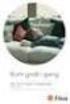 TDC ExtraBase XDSL Godt i gang guide September 2015 Indhold Velkommen på TDC ExtraBase...3 Udvidelsesmuligheder...4 Sådan kommer du i gang...5 Det tekniske udstyr, bl.a. router og skillefilter, skal installeres...6
TDC ExtraBase XDSL Godt i gang guide September 2015 Indhold Velkommen på TDC ExtraBase...3 Udvidelsesmuligheder...4 Sådan kommer du i gang...5 Det tekniske udstyr, bl.a. router og skillefilter, skal installeres...6
TDC Work. Godt i gang guide
 TDC Work Godt i gang guide Marts 2011 Indhold 1. Velkommen til TDC Work 3 2. Udvidet service 5 3. Sådan kommer du i gang 5 3.1 Det tekniske udstyr, bl.a. router og skillefilter, skal installeres 5 3.2
TDC Work Godt i gang guide Marts 2011 Indhold 1. Velkommen til TDC Work 3 2. Udvidet service 5 3. Sådan kommer du i gang 5 3.1 Det tekniske udstyr, bl.a. router og skillefilter, skal installeres 5 3.2
TDC BizBase XDSL. Godt i gang guide
 TDC BizBase XDSL Godt i gang guide September 2015 Indhold Velkommen til TDC BizBase...3 Udvidelsesmuligheder...4 Sådan kommer du igang...6 Det tekniske udstyr, bl.a. router og skillefilter, skal installeres....6
TDC BizBase XDSL Godt i gang guide September 2015 Indhold Velkommen til TDC BizBase...3 Udvidelsesmuligheder...4 Sådan kommer du igang...6 Det tekniske udstyr, bl.a. router og skillefilter, skal installeres....6
TDC MultiBase Fiber. Godt i gang guide
 TDC MultiBase Fiber Godt i gang guide Februar 2014 Indhold Velkommen på TDC MultiBase Fiber...3 Service og support...3 Service...3 Fejlklassificering...3 Overvågning...4 QoS Quality of Service... 4 Erhvervssupport...4
TDC MultiBase Fiber Godt i gang guide Februar 2014 Indhold Velkommen på TDC MultiBase Fiber...3 Service og support...3 Service...3 Fejlklassificering...3 Overvågning...4 QoS Quality of Service... 4 Erhvervssupport...4
TDC HomeBox ADSL. Installationsvejled ning til dig med bredbåndstelefoni og alm. telefonstik
 TDC HomeBox ADSL Installationsvejled ning til dig med bredbåndstelefoni og alm. telefonstik Benyttes sammen med Windows XP styresystem. Version 6,0 Din TDC HomeBox er forsynet med muligheden Når du manuelt
TDC HomeBox ADSL Installationsvejled ning til dig med bredbåndstelefoni og alm. telefonstik Benyttes sammen med Windows XP styresystem. Version 6,0 Din TDC HomeBox er forsynet med muligheden Når du manuelt
Introduktion til computernetværk
 Introduktion til computernetværk 24. oktober 2011 Mads Pedersen, OZ6HR mads@oz6hr.dk Slide 1 Plan i dag Netværk generelt Lokalnet Internet Router Kabel/trådløs Firewall Lokal server (forward) Warriors
Introduktion til computernetværk 24. oktober 2011 Mads Pedersen, OZ6HR mads@oz6hr.dk Slide 1 Plan i dag Netværk generelt Lokalnet Internet Router Kabel/trådløs Firewall Lokal server (forward) Warriors
Infrastruktur i hjemmet og begreber
 Infrastruktur i hjemmet og begreber Indholdsfortegnelse Ordliste... 2 Accesspoint... 2 DHCP... 2 DSL... 2 Ethernet... 2 Firewall... 2 Flatrate... 2 Hub... 3 IP... 3 IP-adresse... 3 IP-filtrering... 3 IP-forwarding...
Infrastruktur i hjemmet og begreber Indholdsfortegnelse Ordliste... 2 Accesspoint... 2 DHCP... 2 DSL... 2 Ethernet... 2 Firewall... 2 Flatrate... 2 Hub... 3 IP... 3 IP-adresse... 3 IP-filtrering... 3 IP-forwarding...
Installationsvejledning
 TDC HomeBox ADSL Installationsvejledning Erhvervsløsninger Introduktion og din ordre Denne vejledning hjælper dig med at installere din bredbåndsforbindelse. Udstyr fra TDC: TDC HomeBox ADSL Installationsvejledning
TDC HomeBox ADSL Installationsvejledning Erhvervsløsninger Introduktion og din ordre Denne vejledning hjælper dig med at installere din bredbåndsforbindelse. Udstyr fra TDC: TDC HomeBox ADSL Installationsvejledning
Installationsvejledning
 TDC HomeBox VDSL Installationsvejledning Erhvervsløsninger Udstyr fra TDC Følgende skal være i kassen, du har modtaget fra TDC: TDC HomeBox VDSL Installationsvejledning Erhvervsløsninger Installationsvejledning
TDC HomeBox VDSL Installationsvejledning Erhvervsløsninger Udstyr fra TDC Følgende skal være i kassen, du har modtaget fra TDC: TDC HomeBox VDSL Installationsvejledning Erhvervsløsninger Installationsvejledning
Installationsvejledning
 TDC Bredbånd Installationsvejledning Fastnet TDC Box Version 6.0 Surf mere S u r f m e re Introduktion og din ordre Denne vejledning hjælper dig med at installere din bredbåndsforbindelse. Udstyr fra TDC:
TDC Bredbånd Installationsvejledning Fastnet TDC Box Version 6.0 Surf mere S u r f m e re Introduktion og din ordre Denne vejledning hjælper dig med at installere din bredbåndsforbindelse. Udstyr fra TDC:
Installationsvejledning
 TDC Bredbånd Installationsvejledning Fastnet TDC Box ADSL Til kunder med TDC Fastnet S u r f m e re Version 6.0 Surf mere Introduktion og din ordre Denne vejledning hjælper dig med at installere din bredbåndsforbindelse
TDC Bredbånd Installationsvejledning Fastnet TDC Box ADSL Til kunder med TDC Fastnet S u r f m e re Version 6.0 Surf mere Introduktion og din ordre Denne vejledning hjælper dig med at installere din bredbåndsforbindelse
Bredbånd. Installationsvejledning - WGW BOX
 Bredbånd Installationsvejledning - WGW BOX Introduktion og din ordre WGW Box ADSL stik og lamper Denne vejledning hjælper dig med at installere din bredbåndsforbindelse Tændt/ slukket DSL Internet Telefon
Bredbånd Installationsvejledning - WGW BOX Introduktion og din ordre WGW Box ADSL stik og lamper Denne vejledning hjælper dig med at installere din bredbåndsforbindelse Tændt/ slukket DSL Internet Telefon
Teknisk beskrivelse til TDC Managed Firewall
 Teknisk beskrivelse til TDC Managed Firewall Indhold 1. Firewall profiler for TDC Managed Firewall 2. White liste over printere 1. Firewall profiler for Managed Firewall Standard firewall profilerne bygger
Teknisk beskrivelse til TDC Managed Firewall Indhold 1. Firewall profiler for TDC Managed Firewall 2. White liste over printere 1. Firewall profiler for Managed Firewall Standard firewall profilerne bygger
ADSL i TDC koncernen
 i TDC koncernen Tor Ottens Product Manager TDC Internet www.zillion.dk (erhvervs produkter) www.opasia.dk (privat produkter) tjenester - Asymetric Digital Subscriber Line Teknologien tillader op til 800
i TDC koncernen Tor Ottens Product Manager TDC Internet www.zillion.dk (erhvervs produkter) www.opasia.dk (privat produkter) tjenester - Asymetric Digital Subscriber Line Teknologien tillader op til 800
Netservice Netservice-menuen giver dig mulighed for at opsætte og aktivere/deaktivere forskellige netfunktioner på kameraet.
 Netservice Netservice-menuen giver dig mulighed for at opsætte og aktivere/deaktivere forskellige netfunktioner på kameraet. Det giver mulighed for at opsætte PPPoE, NTP, e-mail, DDNS, UPnP og WiFi samt
Netservice Netservice-menuen giver dig mulighed for at opsætte og aktivere/deaktivere forskellige netfunktioner på kameraet. Det giver mulighed for at opsætte PPPoE, NTP, e-mail, DDNS, UPnP og WiFi samt
Basal TCP/IP fejlfinding
 Basal TCP/IP fejlfinding Dette notat beskriver en række enkle metoder til fejlfinding på TCP/IP problemer. Metoderne er baseret på kommandoer, som er en fast bestanddel af Windows. Notatet er opbygget
Basal TCP/IP fejlfinding Dette notat beskriver en række enkle metoder til fejlfinding på TCP/IP problemer. Metoderne er baseret på kommandoer, som er en fast bestanddel af Windows. Notatet er opbygget
- City - gør det selv installation. - Vejledninger -
 - City - gør det selv installation - Vejledninger - Ver. 1.94 Side 1 Indholdsfortegnelse: Installationsguide... 3 IPTV, Analogt/Digitalt TV og Radio... 3 Internet over 10 Mbit/s... 3 Internet op til 10
- City - gør det selv installation - Vejledninger - Ver. 1.94 Side 1 Indholdsfortegnelse: Installationsguide... 3 IPTV, Analogt/Digitalt TV og Radio... 3 Internet over 10 Mbit/s... 3 Internet op til 10
Sådan installerer du din ADSL-standard router
 Brugervejledning Sådan installerer du din ADSL-standard router Speedstream 5781 TDC Bredbånd Professionel Sådan installerer du din ADSL-standard router Tak, fordi du valgte TDC. Vi vil gøre vores til,
Brugervejledning Sådan installerer du din ADSL-standard router Speedstream 5781 TDC Bredbånd Professionel Sådan installerer du din ADSL-standard router Tak, fordi du valgte TDC. Vi vil gøre vores til,
TDC HomeBox ADSL/VDSL. Installationsvejledning
 ADSL/VDSL Installationsvejledning Tillykke med din nye Indholdsfortegnelse Du har bestilt et nyt produkt hos Erhverv. I den forbindelse har du fået tilsendt en. giver dig adgang til internettet og til
ADSL/VDSL Installationsvejledning Tillykke med din nye Indholdsfortegnelse Du har bestilt et nyt produkt hos Erhverv. I den forbindelse har du fået tilsendt en. giver dig adgang til internettet og til
KOM GODT I GANG MED TILGIN HG 2381
 KOM GODT I GANG MED TILGIN HG 2381 Tillykke med din nye router Du har valgt at tilslutte en router til din fiberboks. Det er en rigtig god idé! Routeren giver dig nemlig mulighed for at have mere end en
KOM GODT I GANG MED TILGIN HG 2381 Tillykke med din nye router Du har valgt at tilslutte en router til din fiberboks. Det er en rigtig god idé! Routeren giver dig nemlig mulighed for at have mere end en
TDC HomeBox VDSL. Installationsvejled ning til dig med telefoni og bredbånd
 TDC HomeBox VDSL Installationsvejled ning til dig med telefoni og bredbånd 2 Udstyr fra TDC Følgende skal være i kassen, du har modtaget fra TDC: TDC HomeBox VDSL Installations vejled ning til dig med
TDC HomeBox VDSL Installationsvejled ning til dig med telefoni og bredbånd 2 Udstyr fra TDC Følgende skal være i kassen, du har modtaget fra TDC: TDC HomeBox VDSL Installations vejled ning til dig med
Opsætning af FTP- og webserver 22. januar 2007
 Opsætning af FTP- og webserver 22. januar 2007 Mads Pedersen, OZ6HR mads@oz6hr.dk Plan Generelt: Teori og praksis. Tager sikkert ikke så lang tid Hvad bruges en FTP- og webserver til? Hvad skal der bruges
Opsætning af FTP- og webserver 22. januar 2007 Mads Pedersen, OZ6HR mads@oz6hr.dk Plan Generelt: Teori og praksis. Tager sikkert ikke så lang tid Hvad bruges en FTP- og webserver til? Hvad skal der bruges
Installationsmanual IP-Kamera Integration
 IP-Kamera Integration Kom godt i gang Tillykke med dit nye SuperSail produkt. Vi håber at du bliver tilfreds med det og vi står til rådighed med support hvis du måtte have behov for det. Du kan kontakte
IP-Kamera Integration Kom godt i gang Tillykke med dit nye SuperSail produkt. Vi håber at du bliver tilfreds med det og vi står til rådighed med support hvis du måtte have behov for det. Du kan kontakte
Produktspecifikationer Hosted Firewall Version 2.5
 Side 1 af 7 1. INTRODUKTION TIL HOSTED FIREWALL... 3 2. TEKNISK OPBYGNING... 3 3. FIREWALL MODELLER... 4 3.1. LILLE FIREWALL... 4 3.2. MELLEM FIREWALL... 5 3.3. STOR FIREWALL... 5 4. KONFIGURATIONER FOR
Side 1 af 7 1. INTRODUKTION TIL HOSTED FIREWALL... 3 2. TEKNISK OPBYGNING... 3 3. FIREWALL MODELLER... 4 3.1. LILLE FIREWALL... 4 3.2. MELLEM FIREWALL... 5 3.3. STOR FIREWALL... 5 4. KONFIGURATIONER FOR
Bredbånd. Vejledning til opsætning af bredbåndsmodem Pace V5500
 Bredbånd Vejledning til opsætning af bredbåndsmodem Pace V5500 120911 Indhold Kapitel 1 Kom godt i gang Introduktion Klargør udstyr til installation Find en passende placering Kapitel 2 Installer dit bredbåndsmodem
Bredbånd Vejledning til opsætning af bredbåndsmodem Pace V5500 120911 Indhold Kapitel 1 Kom godt i gang Introduktion Klargør udstyr til installation Find en passende placering Kapitel 2 Installer dit bredbåndsmodem
Brugervejledning. Sådan installerer du din Speedstream 5883 router
 Brugervejledning Sådan installerer du din Speedstream 5883 router Januar 2008 Sådan installerer du din Speedstream 5883 router Denne vejledning gør det let for dig at installere din router og sætte din
Brugervejledning Sådan installerer du din Speedstream 5883 router Januar 2008 Sådan installerer du din Speedstream 5883 router Denne vejledning gør det let for dig at installere din router og sætte din
TDC Business Router. Installationsvejledning
 Installationsvejledning Tillykke med din nye Du har bestilt et nyt produkt hos TDC Erhverv. I den forbindelse har du fået tilsendt en. giver dig adgang til internettet og til alle de mange muligheder og
Installationsvejledning Tillykke med din nye Du har bestilt et nyt produkt hos TDC Erhverv. I den forbindelse har du fået tilsendt en. giver dig adgang til internettet og til alle de mange muligheder og
Opsætning af WIFI på Windows XP (sp2)
 Opsætning af WIFI på Windows Bredbånd Professionel Trådløs Version 1.0 Totalløsninger A/S CVR-nr. 25 76 75 35 København Bredbånd professionel Trådløs Side 2 af 9 Indhold 1 Indledning... 3 1.1 Forudsætninger...
Opsætning af WIFI på Windows Bredbånd Professionel Trådløs Version 1.0 Totalløsninger A/S CVR-nr. 25 76 75 35 København Bredbånd professionel Trådløs Side 2 af 9 Indhold 1 Indledning... 3 1.1 Forudsætninger...
TDC HomeBox via fiber. Installationsvejledning
 via fiber Installationsvejledning Velkommen til en verden af muligheder Indholdsfortegnelse Du har bestilt et nyt produkt hos Erhverv. I den forbindelse har du fået tilsendt en. giver dig adgang til internettet
via fiber Installationsvejledning Velkommen til en verden af muligheder Indholdsfortegnelse Du har bestilt et nyt produkt hos Erhverv. I den forbindelse har du fået tilsendt en. giver dig adgang til internettet
Kvikguide. YouSee Bredbånd
 Kvikguide YouSee Bredbånd Følgende dele er med i kassen Modem Strømforsyning Netværkskabel Modemkabel (bemærk, at de hvide beskyttelseshætter skal fjernes inden brug) Signalfordeler (skal kun bruges, hvis
Kvikguide YouSee Bredbånd Følgende dele er med i kassen Modem Strømforsyning Netværkskabel Modemkabel (bemærk, at de hvide beskyttelseshætter skal fjernes inden brug) Signalfordeler (skal kun bruges, hvis
Opsætning af din computer med DLG Bredbånd
 Opsætning af din computer med DLG Bredbånd Indholdsfortegnelse 1. Sådan finder du frem til, hvilken Windows version din computer har. Først klikker du på nede i venstre hjørne, derefter vælger du På den
Opsætning af din computer med DLG Bredbånd Indholdsfortegnelse 1. Sådan finder du frem til, hvilken Windows version din computer har. Først klikker du på nede i venstre hjørne, derefter vælger du På den
Sydfyns Intranet A/S Fåborgvej 64 Svendborg 5700 fax 62 20 15 16 tlf 62 21 27 71 email sef@sef.dk web www.sef.dk
 Sydfyns Intranet A/S Fåborgvej 64 Svendborg 5700 fax 62 20 15 16 tlf 62 21 27 71 email sef@sef.dk web www.sef.dk Indholdsfortegnelse Indholdsfortegnelse... 1 Forord... 2 Installation... 2 - Enkeltbruger
Sydfyns Intranet A/S Fåborgvej 64 Svendborg 5700 fax 62 20 15 16 tlf 62 21 27 71 email sef@sef.dk web www.sef.dk Indholdsfortegnelse Indholdsfortegnelse... 1 Forord... 2 Installation... 2 - Enkeltbruger
Kvikguide. YouSee Bredbånd
 Kvikguide YouSee Bredbånd Følgende dele er med i kassen Modem Strømforsyning Netværkskabel Sådan tilslutter du modemmet Det er vigtigt, at du venter med at tænde for strøm og computer til alle kabler er
Kvikguide YouSee Bredbånd Følgende dele er med i kassen Modem Strømforsyning Netværkskabel Sådan tilslutter du modemmet Det er vigtigt, at du venter med at tænde for strøm og computer til alle kabler er
Brugervejledning. TDC Trådløs. Oktober 2008
 Brugervejledning TDC Trådløs Oktober 2008 Brugervejledning TDC Trådløs I denne vejledning gennemgås tilslutning af accespunktet til standardrouter. Oplysninger om kassens indhold, manual, sikkerhedsanvisninger
Brugervejledning TDC Trådløs Oktober 2008 Brugervejledning TDC Trådløs I denne vejledning gennemgås tilslutning af accespunktet til standardrouter. Oplysninger om kassens indhold, manual, sikkerhedsanvisninger
SÆT STIKKET I OG SÅ ER DU GODT KØRENDE. Brugervejledning til GE FIbernet Internet. Kom godt WWW.GEFIBERNET.DK
 SÆT STIKKET I OG SÅ ER DU GODT KØRENDE Brugervejledning til GE FIbernet Internet Kom godt i gang! WWW.GEFIBERNET.DK Kom godt i gang! Med denne vejledning kommer du godt i gang med at bruge GE Fibernet
SÆT STIKKET I OG SÅ ER DU GODT KØRENDE Brugervejledning til GE FIbernet Internet Kom godt i gang! WWW.GEFIBERNET.DK Kom godt i gang! Med denne vejledning kommer du godt i gang med at bruge GE Fibernet
Trådløst LAN hvordan sikrer man sig?
 Trådløst LAN hvordan sikrer man sig? Trådløse acces points er blevet så billige, at enhver der har brug for en nettilsluttet computer et andet sted end ADSL modemmet står, vil vælge denne løsning. Det
Trådløst LAN hvordan sikrer man sig? Trådløse acces points er blevet så billige, at enhver der har brug for en nettilsluttet computer et andet sted end ADSL modemmet står, vil vælge denne løsning. Det
beskrivelse af netværket på NOVI
 beskrivelse af netværket på NOVI Beskrivelse af netværket på NOVI - NOVInet Indledning Som lejer/beboer på NOVI har man mulighed for at få virksomhedens computere tilsluttet det fælles netværk i NOVI Park
beskrivelse af netværket på NOVI Beskrivelse af netværket på NOVI - NOVInet Indledning Som lejer/beboer på NOVI har man mulighed for at få virksomhedens computere tilsluttet det fælles netværk i NOVI Park
Brugervejledning til FiberBredbånd Internet. Kom godt i gang!
 SÆT STIKKET I OG SÅ ER DU GODT KØRENDE Brugervejledning til FiberBredbånd Internet Kom godt i gang! Kom godt i gang! Med denne vejledning kommer du godt i gang med at bruge FiberBredbånd internet - en
SÆT STIKKET I OG SÅ ER DU GODT KØRENDE Brugervejledning til FiberBredbånd Internet Kom godt i gang! Kom godt i gang! Med denne vejledning kommer du godt i gang med at bruge FiberBredbånd internet - en
Sydfyns Intranet A/S Fåborgvej 44 5700 Svendborg cvr 27652328 Tlf. 62 20 11 20 Fax 62 20 15 16 support@sef.dk www.sef.dk
 Sydfyns Intranet A/S Fåborgvej 44 5700 Svendborg cvr 27652328 Tlf. 62 20 11 20 Fax 62 20 15 16 support@sef.dk www.sef.dk Indholdsfortegnelse Indholdsfortegnelse... 1 Forord... 2 Installation... 2 - Enkeltbruger
Sydfyns Intranet A/S Fåborgvej 44 5700 Svendborg cvr 27652328 Tlf. 62 20 11 20 Fax 62 20 15 16 support@sef.dk www.sef.dk Indholdsfortegnelse Indholdsfortegnelse... 1 Forord... 2 Installation... 2 - Enkeltbruger
Åbning af porte og UPnP
 Åbning af porte og UPnP Denne guide har til formål at hjælpe dig med at åbne for porte i din router og/eller aktivere UPnP. Det kan være nødvendigt at åbne porte i ens router hvis man for eksempel anvender
Åbning af porte og UPnP Denne guide har til formål at hjælpe dig med at åbne for porte i din router og/eller aktivere UPnP. Det kan være nødvendigt at åbne porte i ens router hvis man for eksempel anvender
Abonnementsvilkår for Fullrate Bredbånd: Bredbånd via fiber Bredbånd via telefonstik Bredbånd via kabel-tv-stik Juni 2019
 Abonnementsvilkår for Fullrate Bredbånd: Bredbånd via fiber Bredbånd via telefonstik Bredbånd via kabel-tv-stik Juni 2019 Indholdsfortegnelse Indholdsfortegnelse... 1 1. Abonnementsaftalen... 1 2. Forudsætninger...
Abonnementsvilkår for Fullrate Bredbånd: Bredbånd via fiber Bredbånd via telefonstik Bredbånd via kabel-tv-stik Juni 2019 Indholdsfortegnelse Indholdsfortegnelse... 1 1. Abonnementsaftalen... 1 2. Forudsætninger...
Brugervejledning til trådløs router Sådan opsætter du din trådløse router i fiberboksen fra GE Fibernet
 Brugervejledning til trådløs router Sådan opsætter du din trådløse router i fiberboksen fra GE Fibernet Fiberbredbånd TV Telefoni www.gefibernet.dk Indhold 4 Aktivering af det trådløse netværk 7 Opkobling
Brugervejledning til trådløs router Sådan opsætter du din trådløse router i fiberboksen fra GE Fibernet Fiberbredbånd TV Telefoni www.gefibernet.dk Indhold 4 Aktivering af det trådløse netværk 7 Opkobling
Kom godt i gang med. Tilgin HG2301 router
 Kom godt i gang med Tilgin HG2301 router Tillykke med din nye router Du har valgt at tilslutte en router til din fiberboks. Det er en rigtig god idé! Routeren giver dig nemlig mulighed for at have mere
Kom godt i gang med Tilgin HG2301 router Tillykke med din nye router Du har valgt at tilslutte en router til din fiberboks. Det er en rigtig god idé! Routeren giver dig nemlig mulighed for at have mere
Guide til opsætning og sikring af trådløst netværk.
 Guide til opsætning og sikring af trådløst netværk. Jeg vil kort komme ind på hvad man skal og hvad man helst ikke skal gøre når man skal opsætte sit trådløse netværk. Jeg vil tage udgang i en DI-624 fra
Guide til opsætning og sikring af trådløst netværk. Jeg vil kort komme ind på hvad man skal og hvad man helst ikke skal gøre når man skal opsætte sit trådløse netværk. Jeg vil tage udgang i en DI-624 fra
Kom godt i gang med. Tilgin HG2301 router
 Kom godt i gang med Tilgin HG2301 router Tillykke med din nye router Du har valgt at tilslutte en router til din fiberboks. Det er en rigtig god idé! Routeren giver dig nemlig mulighed for at have mere
Kom godt i gang med Tilgin HG2301 router Tillykke med din nye router Du har valgt at tilslutte en router til din fiberboks. Det er en rigtig god idé! Routeren giver dig nemlig mulighed for at have mere
Kom godt i gang med. Tilgin HG2301 router TRE BRE booklet 120x120 router TILGIN HG2301 rev04.indd 1
 Kom godt i gang med Tilgin HG2301 router 25517 - TRE BRE booklet 120x120 router TILGIN HG2301 rev04.indd 1 28-10-2011 09:47:43 Tillykke med din nye router Du har valgt at tilslutte en router til din fiberboks.
Kom godt i gang med Tilgin HG2301 router 25517 - TRE BRE booklet 120x120 router TILGIN HG2301 rev04.indd 1 28-10-2011 09:47:43 Tillykke med din nye router Du har valgt at tilslutte en router til din fiberboks.
Indholdsfortegnelse: Firewall Erhvervsakademi Midtjylland
 Indholdsfortegnelse: Indholdsfortegnelse:...1 Indledning:...3 Kort om Astaro Security Linux:...3 Hvad er en firewall?...4 Hvorfor skal man bruge en firewall?...4 Installation af Astaro Security Linux....5
Indholdsfortegnelse: Indholdsfortegnelse:...1 Indledning:...3 Kort om Astaro Security Linux:...3 Hvad er en firewall?...4 Hvorfor skal man bruge en firewall?...4 Installation af Astaro Security Linux....5
PacketFront fiberboks
 Kom godt i gang med PacketFront fiberboks med indbygget router 27-10-2011 08:42:06 Tillykke med din nye fiberboks Inden du får glæde af fiberbredbåndet, skal du have tilsluttet computer, TV og telefon
Kom godt i gang med PacketFront fiberboks med indbygget router 27-10-2011 08:42:06 Tillykke med din nye fiberboks Inden du får glæde af fiberbredbåndet, skal du have tilsluttet computer, TV og telefon
IP Modul report / Netværks software manual 1.0 Funktions beskrivelse:
 IP Modul E-mail report / Netværks software manual 1.0 Funktions beskrivelse: IP modulet anvendes til generering af e-mail alarm fra Fronti alarm-centraler samt fjernstyring af Fronti alarm-centraler via
IP Modul E-mail report / Netværks software manual 1.0 Funktions beskrivelse: IP modulet anvendes til generering af e-mail alarm fra Fronti alarm-centraler samt fjernstyring af Fronti alarm-centraler via
Kom godt i gang med. Icotera fiberboks. med indbygget router
 Kom godt i gang med Icotera fiberboks med indbygget router Tillykke med din nye fiberboks Inden du får glæde af fiberbredbåndet, skal du have tilsluttet computer, TV og telefon til fiberboksen. Med denne
Kom godt i gang med Icotera fiberboks med indbygget router Tillykke med din nye fiberboks Inden du får glæde af fiberbredbåndet, skal du have tilsluttet computer, TV og telefon til fiberboksen. Med denne
Installationsvejledning til kabel-modem
 Installationsvejledning til kabel-modem Kære nye Canal Digital Internet-kunde, Du har fået tilsendt følgende 3 dele til din nye internetforbindelse. 1. Kabelmodem med strømforsyning 2. Netværkskabel 3.
Installationsvejledning til kabel-modem Kære nye Canal Digital Internet-kunde, Du har fået tilsendt følgende 3 dele til din nye internetforbindelse. 1. Kabelmodem med strømforsyning 2. Netværkskabel 3.
Tillykke med din GVDNet internet forbindelse.
 Tillykke med din GVDNet internet forbindelse. GVDNet GVDNet er en bredbåndsforbindelse til internettet, som fremføres via antennekablet. Det er således ikke nødvendigt at grave et nyt kabel ind, eller
Tillykke med din GVDNet internet forbindelse. GVDNet GVDNet er en bredbåndsforbindelse til internettet, som fremføres via antennekablet. Det er således ikke nødvendigt at grave et nyt kabel ind, eller
Kom godt i gang med. Tilgin HG1311 router
 Kom godt i gang med Tilgin HG1311 router Tillykke med din nye router Du har valgt at tilslutte en router til din fiberboks. Det er en rigtig god idé! Routeren giver dig nemlig mulighed for at have mere
Kom godt i gang med Tilgin HG1311 router Tillykke med din nye router Du har valgt at tilslutte en router til din fiberboks. Det er en rigtig god idé! Routeren giver dig nemlig mulighed for at have mere
KOM GODT I GANG MED DIN ICOTERA FIBERBOKS MED INDBYGGET ROUTER
 KOM GODT I GANG MED DIN ICOTERA FIBERBOKS MED INDBYGGET ROUTER TILLYKKE MED DIN NYE FIBERBOKS Inden du får glæde af fiberbredbåndet, skal du have tilsluttet computer, TV og telefon til fiberboksen. Med
KOM GODT I GANG MED DIN ICOTERA FIBERBOKS MED INDBYGGET ROUTER TILLYKKE MED DIN NYE FIBERBOKS Inden du får glæde af fiberbredbåndet, skal du have tilsluttet computer, TV og telefon til fiberboksen. Med
Kom godt i gang med. Icotera fiberboks. med indbygget router. 25562 - TRE BRE booklet 120x120 fiberboks ICOTERA rev04.indd 1
 Kom godt i gang med Icotera fiberboks med indbygget router 25562 - TRE BRE booklet 120x120 fiberboks ICOTERA rev04.indd 1 02-11-2011 10:03:07 Tillykke med din nye fiberboks Inden du får glæde af fiberbredbåndet,
Kom godt i gang med Icotera fiberboks med indbygget router 25562 - TRE BRE booklet 120x120 fiberboks ICOTERA rev04.indd 1 02-11-2011 10:03:07 Tillykke med din nye fiberboks Inden du får glæde af fiberbredbåndet,
FSB Skolevangen I og II: Guide. Til. Netværket
 FSB Skolevangen I og II: Guide Til Netværket Indholdsfortegnelse Forord...3 Velkommen...3 Tilgang til administrations siden (mail konti og sikkerhed)...4 Mail generelt...5 Brug af administrations siden
FSB Skolevangen I og II: Guide Til Netværket Indholdsfortegnelse Forord...3 Velkommen...3 Tilgang til administrations siden (mail konti og sikkerhed)...4 Mail generelt...5 Brug af administrations siden
PRODUKTDOKUMENTATION FLEXFONE INTERNET
 PRODUKTDOKUMENTATION FLEXFONE INTERNET xdsl og Fiber fra Flexfone Flexfone Internet Internet fra Flexfone er lynhurtigt og sikkert for din virksomhed at bruge. I kan altid kommunikere med omverdenen igennem
PRODUKTDOKUMENTATION FLEXFONE INTERNET xdsl og Fiber fra Flexfone Flexfone Internet Internet fra Flexfone er lynhurtigt og sikkert for din virksomhed at bruge. I kan altid kommunikere med omverdenen igennem
Router (modem) til Bredbånd, Coax. Installationsvejledning
 Router (modem) til Bredbånd, Coax Installationsvejledning Tillykke med din nye Router (modem) Indholdsfortegnelse Du har bestilt et nyt produkt hos TDC Erhverv. I den forbindelse har du fået tilsendt en
Router (modem) til Bredbånd, Coax Installationsvejledning Tillykke med din nye Router (modem) Indholdsfortegnelse Du har bestilt et nyt produkt hos TDC Erhverv. I den forbindelse har du fået tilsendt en
1. Abonnementsaftalen. November 2016
 Abonnementsvilkår for TDC Bredbånd: TDC Erhverv Bredbånd, DSL TDC Erhverv Bredbånd, Coax TDC Erhverv Fiber TDC Erhverv Fiber Plus Bredbånd, Fiber Bredbånd, Coax Bredbånd, DSL November 2016 Indholdsfortegnelse
Abonnementsvilkår for TDC Bredbånd: TDC Erhverv Bredbånd, DSL TDC Erhverv Bredbånd, Coax TDC Erhverv Fiber TDC Erhverv Fiber Plus Bredbånd, Fiber Bredbånd, Coax Bredbånd, DSL November 2016 Indholdsfortegnelse
Bilag 1a. Produktspecifikation for Adgang BSA Kabel-tv net
 Bilag 1a. Produktspecifikation for Adgang BSA Kabel-tv net Indholdsfortegnelse 1. PRÆAMBEL... 2 2. DEFINITIONER... 2 3. PRODUKTBESKRIVELSE... 3 3.1 Kundeinstallation... 3 3.2 Provisionering / aktivering...
Bilag 1a. Produktspecifikation for Adgang BSA Kabel-tv net Indholdsfortegnelse 1. PRÆAMBEL... 2 2. DEFINITIONER... 2 3. PRODUKTBESKRIVELSE... 3 3.1 Kundeinstallation... 3 3.2 Provisionering / aktivering...
TDC HomeBox til dig med fastnet og bredbånd. Installationsvejledning
 TDC HomeBox til dig med fastnet og bredbånd Installationsvejledning Velkommen til en verden af muligheder Du har bestilt et nyt produkt hos TDC. I den forbindelse har du fået tilsendt en TDC HomeBox. TDC
TDC HomeBox til dig med fastnet og bredbånd Installationsvejledning Velkommen til en verden af muligheder Du har bestilt et nyt produkt hos TDC. I den forbindelse har du fået tilsendt en TDC HomeBox. TDC
Ny Internetudbyder for SBF og A/B Knivholt
 Ny Internetudbyder for SBF og A/B Knivholt 6/11-2006 Som bekendt skifter SBF og A/B Knivholt udbyder fra Digginet til bolig:net a/s. Skiftet udføres tirsdag d. 7. november 2006, hvorefter alle beboere
Ny Internetudbyder for SBF og A/B Knivholt 6/11-2006 Som bekendt skifter SBF og A/B Knivholt udbyder fra Digginet til bolig:net a/s. Skiftet udføres tirsdag d. 7. november 2006, hvorefter alle beboere
Router U270 funktionsbeskrivelse
 Router U270 funktionsbeskrivelse Dashboard På oversigtssiden (Dashboard) kan brugeren se informationer om forskellige indstillinger og tilslutninger til routeren, for eksempel IP adresse, MAC adresser,
Router U270 funktionsbeskrivelse Dashboard På oversigtssiden (Dashboard) kan brugeren se informationer om forskellige indstillinger og tilslutninger til routeren, for eksempel IP adresse, MAC adresser,
NETVÆRKSKURSUS Oktober November 2014. jmt 07-11-2014
 1 NETVÆRKSKURSUS Oktober November 2014 jmt 07-11-2014 2 Netværkskursus 14 17 Oktober 2014 ETHERNET 99% af al datatrafik er på ETH standard http://standards.ieee.org/ https://www.ieee.org/ 802.3 er ETH
1 NETVÆRKSKURSUS Oktober November 2014 jmt 07-11-2014 2 Netværkskursus 14 17 Oktober 2014 ETHERNET 99% af al datatrafik er på ETH standard http://standards.ieee.org/ https://www.ieee.org/ 802.3 er ETH
G. SHDSL Bridge Modem Installation af CPE
 G. SHDSL Bridge Modem Indholdsfortegnelse: Indledning:... 2 Beskrivelse:... 2 Emballagens indhold:... 2 Udstyr:... 3 G.SHDSL modem kable:... 3 Installation af modem:... 4 Kontrol af modemmet:... 5 Forskel
G. SHDSL Bridge Modem Indholdsfortegnelse: Indledning:... 2 Beskrivelse:... 2 Emballagens indhold:... 2 Udstyr:... 3 G.SHDSL modem kable:... 3 Installation af modem:... 4 Kontrol af modemmet:... 5 Forskel
Sådan kommer du på nettet med din Fullrate forbindelse. Opsætning af router, computer og telefon. ZyXEL P-2812HNU-F1
 Sådan kommer du på nettet med din Fullrate forbindelse Opsætning af router, computer og telefon ZyXEL P-8HNU-F Tillykke med din Fullrate bredbåndsforbindelse Indholdsfortegnelse Denne vejledning beskriver,
Sådan kommer du på nettet med din Fullrate forbindelse Opsætning af router, computer og telefon ZyXEL P-8HNU-F Tillykke med din Fullrate bredbåndsforbindelse Indholdsfortegnelse Denne vejledning beskriver,
TDC HomeBox ADSL/VDSL. Installationsvejledning
 ADSL/VDSL Installationsvejledning Velkommen til en verden af muligheder Indholdsfortegnelse Du har bestilt et nyt produkt hos Erhverv. I den forbindelse har du fået tilsendt en. giver dig adgang til internettet
ADSL/VDSL Installationsvejledning Velkommen til en verden af muligheder Indholdsfortegnelse Du har bestilt et nyt produkt hos Erhverv. I den forbindelse har du fået tilsendt en. giver dig adgang til internettet
Trådløst internet Brugervejledning
 Trådløst internet Brugervejledning PR 1. NOVEMBER 2011 tv, fiberbredbånd og telefoni til os i midt- og vestjylland Altibox Danmark A/S Danmarksvej 26 8660 Skanderborg Tlf. 70 300 600 www.altibox.dk info@altibox.dk
Trådløst internet Brugervejledning PR 1. NOVEMBER 2011 tv, fiberbredbånd og telefoni til os i midt- og vestjylland Altibox Danmark A/S Danmarksvej 26 8660 Skanderborg Tlf. 70 300 600 www.altibox.dk info@altibox.dk
UniLock System 10. Manual til COM Server CV72. Version 1.0 Revision 020610
 UniLock System 10 Manual til COM Server CV72 Projekt PRJ149 Version 1.0 Revision 020610 COM Server CV72 giver mulighed for at tilslutte RS485 direkte til et 10Mbps Ethernet. I stedet for at kommunikere
UniLock System 10 Manual til COM Server CV72 Projekt PRJ149 Version 1.0 Revision 020610 COM Server CV72 giver mulighed for at tilslutte RS485 direkte til et 10Mbps Ethernet. I stedet for at kommunikere
TDC HomeBox via G.SHDSL. Installationsvejledning
 via G.SHDSL Installationsvejledning Velkommen til en verden af muligheder Indholdsfortegnelse Du har bestilt et nyt produkt hos Erhverv. I den forbindelse har du fået tilsendt en. giver dig adgang til
via G.SHDSL Installationsvejledning Velkommen til en verden af muligheder Indholdsfortegnelse Du har bestilt et nyt produkt hos Erhverv. I den forbindelse har du fået tilsendt en. giver dig adgang til
Opsætning af Outlook til Hosted Exchange 2007
 Opsætning af Outlook til Hosted Exchange 2007 Sådan opsættes Outlook 2007 til Hosted Exchange 2007. Opdateret 29. december 2010 Indhold 1 Indledning... 2 2 Outlook 2007 klienten... 2 3 Automatisk opsætning
Opsætning af Outlook til Hosted Exchange 2007 Sådan opsættes Outlook 2007 til Hosted Exchange 2007. Opdateret 29. december 2010 Indhold 1 Indledning... 2 2 Outlook 2007 klienten... 2 3 Automatisk opsætning
Brugervejledning til lejet ekstern trådløs router
 Brugervejledning til lejet ekstern trådløs router Sådan opsætter du den lejede eksterne trådløse router fra AURA Fiber Fiberbredbånd TV Telefoni Indhold 4 Aktivering af det trådløse netværk 7 Opkobling
Brugervejledning til lejet ekstern trådløs router Sådan opsætter du den lejede eksterne trådløse router fra AURA Fiber Fiberbredbånd TV Telefoni Indhold 4 Aktivering af det trådløse netværk 7 Opkobling
Kom godt i gang med. Icotera fiberboks. med indbygget router
 Kom godt i gang med Icotera fiberboks med indbygget router Tillykke med din nye fiberboks Inden du får glæde af fiberbredbåndet, skal du have tilsluttet computer, TV og telefon til fiberboksen. Med denne
Kom godt i gang med Icotera fiberboks med indbygget router Tillykke med din nye fiberboks Inden du får glæde af fiberbredbåndet, skal du have tilsluttet computer, TV og telefon til fiberboksen. Med denne
Før du starter installationen, skal du først kontrollere, at alle de nødvendige dele er der. Æsken skal indeholde:
 B R U G E R H Å N D B O G N I - 7 0 7 5 0 2 1 P A K K E N S I N D H O L D 4 T E K N I S K E S P E C I F I K AT I O N E R 4 A N V E N D E L S E S O M R Å D E 4 I N S TA L L AT I O N A F H A R D W A R E
B R U G E R H Å N D B O G N I - 7 0 7 5 0 2 1 P A K K E N S I N D H O L D 4 T E K N I S K E S P E C I F I K AT I O N E R 4 A N V E N D E L S E S O M R Å D E 4 I N S TA L L AT I O N A F H A R D W A R E
SIGN-OFF DOKUMENT. Dokumentet faxes, mailes eller sendes retur til: www.sharpaarhus.dk support@sharpaarhus.dk KUNDE OPLYSNINGER SALGSKONSULENT PRODUKT
 SIGN-OFF DOKUMENT KUNDE OPLYSNINGER SALGSKONSULENT PRODUKT Dokumentet faxes, mailes eller sendes retur til: 87 430 44086 222 740 www.sharpaarhus.dk support@sharpaarhus.dk KUNDEKONFIGURATION PRINT SERVER
SIGN-OFF DOKUMENT KUNDE OPLYSNINGER SALGSKONSULENT PRODUKT Dokumentet faxes, mailes eller sendes retur til: 87 430 44086 222 740 www.sharpaarhus.dk support@sharpaarhus.dk KUNDEKONFIGURATION PRINT SERVER
TDC HomeBox til dig med bredbånd og bredbåndstelefoni. Installationsvejledning
 TDC HomeBox til dig med bredbånd og bredbåndstelefoni Installationsvejledning Velkommen til en verden af muligheder Du har bestilt et nyt produkt hos TDC. I den forbindelse har du fået tilsendt en TDC
TDC HomeBox til dig med bredbånd og bredbåndstelefoni Installationsvejledning Velkommen til en verden af muligheder Du har bestilt et nyt produkt hos TDC. I den forbindelse har du fået tilsendt en TDC
VPN-klienten SecureClient for TDC Managed Firewall
 Installationsvejledning VPN-klienten SecureClient for TDC Managed Firewall Denne installationsvejledning beskriver, hvordan Check Point s VPN-klient SecureClient (version NGX R60) installeres. Med SecureClient
Installationsvejledning VPN-klienten SecureClient for TDC Managed Firewall Denne installationsvejledning beskriver, hvordan Check Point s VPN-klient SecureClient (version NGX R60) installeres. Med SecureClient
Indholdsfortegnelse. 1. Abonnementsaftalen
 Abonnementsvilkår for bredbånd via telefonstik (xdsl) og bredbånd via kabel-tv-stik (coax) hos Fullrate (Nye vilkår Fullrate kan uden varsel præcisere vilkårsteksten) Juni 2016 Indholdsfortegnelse Indholdsfortegnelse...
Abonnementsvilkår for bredbånd via telefonstik (xdsl) og bredbånd via kabel-tv-stik (coax) hos Fullrate (Nye vilkår Fullrate kan uden varsel præcisere vilkårsteksten) Juni 2016 Indholdsfortegnelse Indholdsfortegnelse...
LAB ØVELSE KONFIGURATION AF DHCP PÅ DANSK AF KIM DONNERBORG / RTS
 LAB ØVELSE KONFIGURATION AF DHCP PÅ DANSK AF KIM DONNERBORG / RTS INDHOLDSFORTEGNELSE Lab øvelse Konfiguration af DHCP på router...2 Topologi...2 Adresse Tabel...2 Formål...2 Baggrund...2 Udstyrs specifikation:...2
LAB ØVELSE KONFIGURATION AF DHCP PÅ DANSK AF KIM DONNERBORG / RTS INDHOLDSFORTEGNELSE Lab øvelse Konfiguration af DHCP på router...2 Topologi...2 Adresse Tabel...2 Formål...2 Baggrund...2 Udstyrs specifikation:...2
Opsætning af Outlook til Hosted Exchange 2003
 Opsætning af Outlook til Hosted Exchange 2003 Sådan opsættes Outlook 2007 til Hosted Exchange 2003 Opdateret 15. november 2011 Indhold 1 Indledning... 2 2 Opsætning af Outlook 2003... Error! Bookmark not
Opsætning af Outlook til Hosted Exchange 2003 Sådan opsættes Outlook 2007 til Hosted Exchange 2003 Opdateret 15. november 2011 Indhold 1 Indledning... 2 2 Opsætning af Outlook 2003... Error! Bookmark not
Nu er det nemt for nutidens nomader at være online overalt
 13 Nu er det nemt for nutidens nomader at være online overalt Giv medarbejderne i din virksomhed nem adgang til internettet i hele verden TDC Universal Internet gør det nu meget nemmere for dine medarbejdere
13 Nu er det nemt for nutidens nomader at være online overalt Giv medarbejderne i din virksomhed nem adgang til internettet i hele verden TDC Universal Internet gør det nu meget nemmere for dine medarbejdere
Kvikguide. YouSee Bredbånd
 Kvikguide YouSee Bredbånd Indholdsfortegnelse Følgende dele er med i kassen Følgende dele er med i kassen 3 Første del Sådan tilslutter du modemmet 4 Anden del Sådan får du adgang til internettet 6 Vigtig
Kvikguide YouSee Bredbånd Indholdsfortegnelse Følgende dele er med i kassen Følgende dele er med i kassen 3 Første del Sådan tilslutter du modemmet 4 Anden del Sådan får du adgang til internettet 6 Vigtig
Kom godt i gang med Icotera fiberboks. med indbygget router. 25562 - TRE BRE booklet 120x120 fiberboks ICOTERA rev06.indd 1
 Kom godt i gang med Icotera fiberboks med indbygget router 25562 - TRE BRE booklet 120x120 fiberboks ICOTERA rev06.indd 1 04-10-2012 10:25:12 Tillykke med din nye fiberboks Inden du får glæde af fiberbredbåndet,
Kom godt i gang med Icotera fiberboks med indbygget router 25562 - TRE BRE booklet 120x120 fiberboks ICOTERA rev06.indd 1 04-10-2012 10:25:12 Tillykke med din nye fiberboks Inden du får glæde af fiberbredbåndet,
Installationsguide Svendborg Erhvervsskole kollegie A.P. Møller kollegie
 100820 Version 3.2 Installationsguide Svendborg Erhvervsskole kollegie A.P. Møller kollegie Sydfyns Intranet A/S Fåborgvej 64 5700 Svendborg telefon fax: e-mail hjemmeside 62 21 27 71 62 20 15 16 support@sydfynsintranet.dk
100820 Version 3.2 Installationsguide Svendborg Erhvervsskole kollegie A.P. Møller kollegie Sydfyns Intranet A/S Fåborgvej 64 5700 Svendborg telefon fax: e-mail hjemmeside 62 21 27 71 62 20 15 16 support@sydfynsintranet.dk
Brugervejledning. til Waoo! Email
 Brugervejledning til Waoo! Email Fiberbredbånd TV Telefoni Indhold Oprettelse af mailadresser...4 Anvendelse af webmail...8 Opsætning af Windows Mail... 12 Opsætning af Outlook Express...18 Opsætning af
Brugervejledning til Waoo! Email Fiberbredbånd TV Telefoni Indhold Oprettelse af mailadresser...4 Anvendelse af webmail...8 Opsætning af Windows Mail... 12 Opsætning af Outlook Express...18 Opsætning af
Kvikguide. Fullrate Bredbånd via kabel-tv-stik. WT24 Coax Router
 Kvikguide Fullrate Bredbånd via kabel-tv-stik WT4 Coax Router Følgende dele er med i kassen Router Strømforsyning Netværkskabel Routerkabel (bemærk, at de hvide beskyttelseshætter skal fjernes inden brug)
Kvikguide Fullrate Bredbånd via kabel-tv-stik WT4 Coax Router Følgende dele er med i kassen Router Strømforsyning Netværkskabel Routerkabel (bemærk, at de hvide beskyttelseshætter skal fjernes inden brug)
Abonnementsvilkår for internetadgang via bredbåndstjenesten hos DANSK KABEL TV Maj 2017
 Abonnementsvilkår for internetadgang via bredbåndstjenesten hos DANSK KABEL TV Maj 2017 Indholdsfortegnelse 1. Abonnementsaftalen... 1 2. Forudsætninger... 1 3. E-mail-adresse... 2 4. Fast ip-adresse...
Abonnementsvilkår for internetadgang via bredbåndstjenesten hos DANSK KABEL TV Maj 2017 Indholdsfortegnelse 1. Abonnementsaftalen... 1 2. Forudsætninger... 1 3. E-mail-adresse... 2 4. Fast ip-adresse...
LUDUS WEB. Installations- og konfigurations-vejledning. Den 7. april 2009. J.nr.: 4004 V0624 09
 LUDUS WEB Installations- og konfigurations-vejledning Den 7. april 2009 J.nr.: 4004 V0624 09 CSC Scandihealth A/S, P.O. Pedersens Vej 2, DK-8200 Århus N Tlf. +45 3614 4000, fax +45 3614 7324, www.scandihealth.dk,
LUDUS WEB Installations- og konfigurations-vejledning Den 7. april 2009 J.nr.: 4004 V0624 09 CSC Scandihealth A/S, P.O. Pedersens Vej 2, DK-8200 Århus N Tlf. +45 3614 4000, fax +45 3614 7324, www.scandihealth.dk,
Kvikguide. YouSee Bredbånd
 Kvikguide YouSee Bredbånd Følgende dele er med i kassen Modem Strømforsyning Netværkskabel Modemkabel (bemærk, at de hvide beskyttelseshætter skal fjernes inden brug) Signalfordeler (skal kun bruges, hvis
Kvikguide YouSee Bredbånd Følgende dele er med i kassen Modem Strømforsyning Netværkskabel Modemkabel (bemærk, at de hvide beskyttelseshætter skal fjernes inden brug) Signalfordeler (skal kun bruges, hvis
Det Danske Filminstitut byder velkommen til vores UDP Server. Pligtaflevering - Version 2.0
 Det Danske Filminstitut byder velkommen til vores UDP Server. Pligtaflevering - Version 2.0 Denne vejledning viser dig punkt for punkt, hvordan du forbinder, samt starter en overførelse til og fra vores
Det Danske Filminstitut byder velkommen til vores UDP Server. Pligtaflevering - Version 2.0 Denne vejledning viser dig punkt for punkt, hvordan du forbinder, samt starter en overførelse til og fra vores
LIC Bredbånd Abonnementsvilkår Februar 2013
 LIC Bredbånd Abonnementsvilkår Februar 2013 Tjenestespecifikke abonnementsvilkår for LIC Bredbåndstjenester gældende i supplement til LIC Mobilics Generelle Vilkår LIC Bredbånd Abonnementsvilkår Indholdsfortegnelse
LIC Bredbånd Abonnementsvilkår Februar 2013 Tjenestespecifikke abonnementsvilkår for LIC Bredbåndstjenester gældende i supplement til LIC Mobilics Generelle Vilkår LIC Bredbånd Abonnementsvilkår Indholdsfortegnelse
I denne øvelse vil du få vist hvordan opsætningen af netværket foregår. Målet er at du selv kan konfigurere en IP adresse på din lokal maskine.
 I denne øvelse vil du få vist hvordan opsætningen af netværket foregår. Målet er at du selv kan konfigurere en IP adresse på din lokal maskine. Opsætningen her er speciel for dette lokalnetværk, der kan
I denne øvelse vil du få vist hvordan opsætningen af netværket foregår. Målet er at du selv kan konfigurere en IP adresse på din lokal maskine. Opsætningen her er speciel for dette lokalnetværk, der kan
Tillægsvilkår for Redundans Mobil og Redundans Mobil Plus
 Tillægsvilkår for Redundans Mobil og Redundans Mobil Plus November 2016 1. Tillægsaftalen For aftale om Redundans Mobil eller Redundans Mobil Plus gælder følgende vilkår i tillæg til Abonnementsvilkår
Tillægsvilkår for Redundans Mobil og Redundans Mobil Plus November 2016 1. Tillægsaftalen For aftale om Redundans Mobil eller Redundans Mobil Plus gælder følgende vilkår i tillæg til Abonnementsvilkår
TDC BizBase Fiber. Godt i gang guide
 TDC BizBase Fiber Godt i gang guide Februar 2014 Indhold Velkommen på TDC BizBase Fiber...3 Service og support...3 Service...3 Fejlklassificering...3 Erhvervssupport...4 Udvidelsesmuligheder...4 Hastighed...4
TDC BizBase Fiber Godt i gang guide Februar 2014 Indhold Velkommen på TDC BizBase Fiber...3 Service og support...3 Service...3 Fejlklassificering...3 Erhvervssupport...4 Udvidelsesmuligheder...4 Hastighed...4
1. Abonnementsaftalen. Juli 2017
 Abonnementsvilkår for YouSee Bredbånd: Bredbånd, Fiber (YouSee Bredbånd via fiber) Bredbånd, Coax (YouSee Bredbånd via kabel-tv-stik) Bredbånd, DSL (YouSee Bredbånd via telefonstik) Juli 2017 Indholdsfortegnelse
Abonnementsvilkår for YouSee Bredbånd: Bredbånd, Fiber (YouSee Bredbånd via fiber) Bredbånd, Coax (YouSee Bredbånd via kabel-tv-stik) Bredbånd, DSL (YouSee Bredbånd via telefonstik) Juli 2017 Indholdsfortegnelse
Datapakke. Data. Afsender. Modtager
 Program Kl. 17,00 Opstart og velkomst fra afdelingen Kl. 17,15 Hvad er bredbånd og datakommunikation Kl. 18,00 Spisning Kl. 18,45 Film omkring, hvad er datakommunikation og netværksudstyr Kl. 19,30 Hvilke
Program Kl. 17,00 Opstart og velkomst fra afdelingen Kl. 17,15 Hvad er bredbånd og datakommunikation Kl. 18,00 Spisning Kl. 18,45 Film omkring, hvad er datakommunikation og netværksudstyr Kl. 19,30 Hvilke
-Krav til klinikkens udstyr (hardware/netværk mm.)
 -Krav til klinikkens udstyr (hardware/netværk mm.) Før al dente kan installeres på klinikken skal det nødvendige udstyr være konfigureret og på plads. Der skal være adgang til server og samtlige klient-maskiner,
-Krav til klinikkens udstyr (hardware/netværk mm.) Før al dente kan installeres på klinikken skal det nødvendige udstyr være konfigureret og på plads. Der skal være adgang til server og samtlige klient-maskiner,
Kvikguide. YouSee Bredbånd
 Kvikguide YouSee Bredbånd Følgende dele er med i kassen Modem Strømforsyning Netværkskabel Modemkabel (bemærk, at de hvide beskyttelseshætter skal fjernes inden brug) Signalfordeler (skal kun bruges, hvis
Kvikguide YouSee Bredbånd Følgende dele er med i kassen Modem Strømforsyning Netværkskabel Modemkabel (bemærk, at de hvide beskyttelseshætter skal fjernes inden brug) Signalfordeler (skal kun bruges, hvis
TDC Medarbejderkoncepter. - forkæl dine medarbejdere med HomeDuo
 Medarbejderkoncepter - forkæl dine medarbejdere med HomeDuo 1 Indhold TDC HomeDuo TDC HomeDuo Secure TDC HomeTrio(privat tilkøb) 2 HomeDuo Til dig, der vil have bredbånd og telefoni i én samlet løsning
Medarbejderkoncepter - forkæl dine medarbejdere med HomeDuo 1 Indhold TDC HomeDuo TDC HomeDuo Secure TDC HomeTrio(privat tilkøb) 2 HomeDuo Til dig, der vil have bredbånd og telefoni i én samlet løsning
Netværk, WAN teknik. Introduktion til VPN. Afdeling A Odense. WAN kredsløb. Hovedkontor Viborg. Afdeling B Roskilde
 Netværk, WAN teknik Introduktion til VPN WAN kredsløb Viborg A Odense B Roskilde Indhold Forudsætninger... 3 Introduktion til VPN... 3 VPN tunnel... 3 Site-to-site VPN tunnel... 4 Site-to-site VPN tunnel
Netværk, WAN teknik Introduktion til VPN WAN kredsløb Viborg A Odense B Roskilde Indhold Forudsætninger... 3 Introduktion til VPN... 3 VPN tunnel... 3 Site-to-site VPN tunnel... 4 Site-to-site VPN tunnel
